Samsung ProXpress SL-M331x, SL-M332x, SL-M382x, SL-402x Laser Printer series - User Guide
Table Of Contents
- Základní
- 1. Úvod
- 2. Přehled nabídek a základní nastavení
- 3. Údržba
- Objednání spotřebního materiálu a příslušenství
- Dostupný spotřební materiál
- Dostupné příslušenství
- Skladování kazety s tonerem
- Rozprostření toneru
- Výměna kazety s tonerem
- Výměna zobrazovací jednotky
- Instalace příslušenství
- Sledování životnosti spotřebního materiálu
- Nastavení výstrahy, když dochází toner nebo zobrazovací jednotka
- Čištění zařízení
- Tipy pro přenášení a skladování zařízení
- 4. Řešení potíží
- 5. Příloha
- Rozšířená
- 1. Instalace softwaru
- 2. Používání zařízení připojeného přes síť
- 3. Nabídky s užitečným nastavením
- 4. Zvláštní funkce
- 5. Užitečné nástroje pro správu
- Přístup k nástrojům pro správu
- Easy Capture Manager
- Samsung AnyWeb Print
- Easy Eco Driver
- Používání služby SyncThru™ Web Service
- Používání aplikace Samsung Easy Printer Manager
- Používání aplikace Stav tiskárny Samsung
- Používání aplikace Samsung Printer Experience
- Používání nástroje Unified Driver Configurator systému Linux
- 6. Řešení potíží
- Contact SAMSUNG worldwide
- Slovník pojmů
- Rejstřík
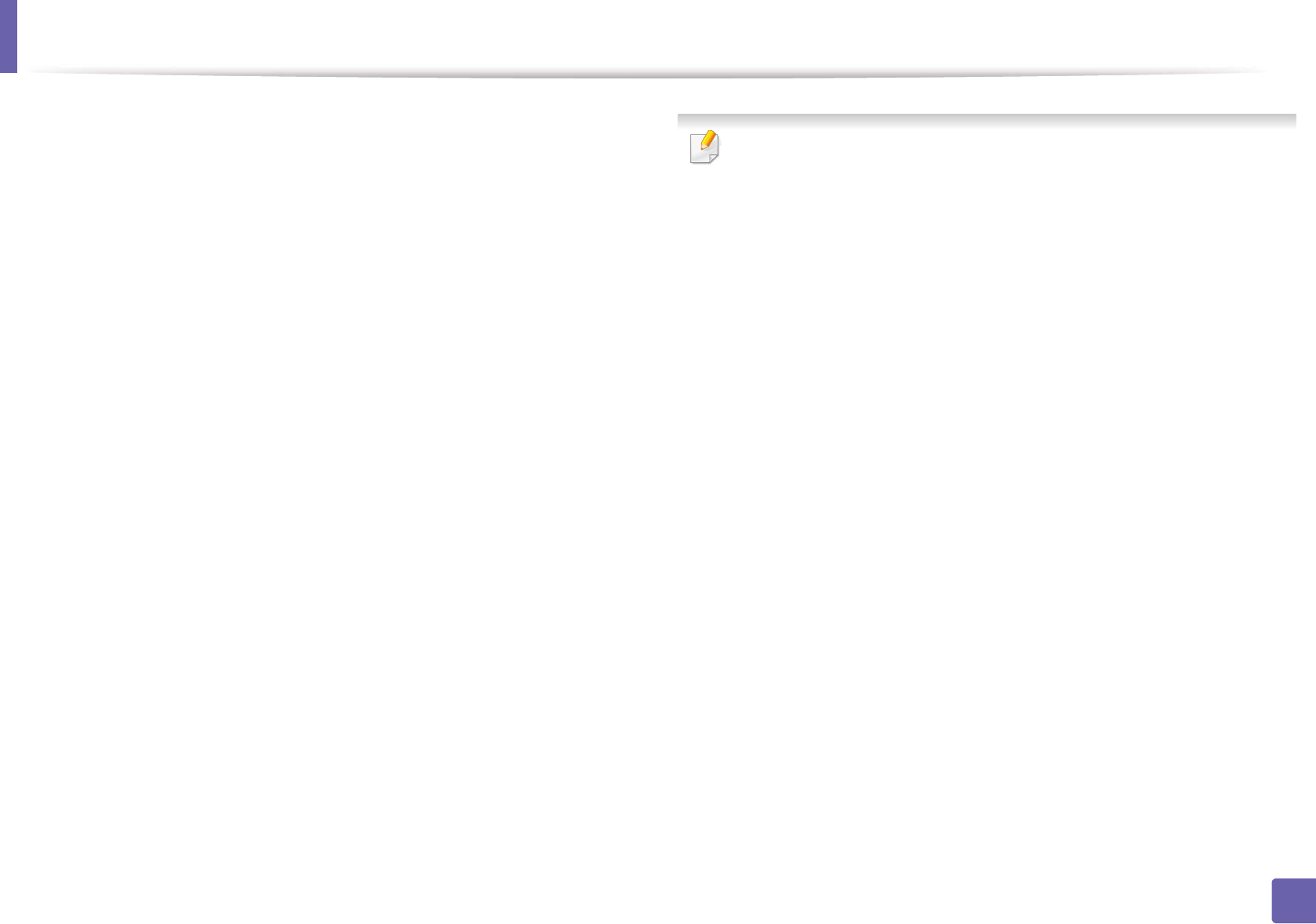
Nastavení bezdrátové sítě
189
2. Používání zařízení připojeného přes síť
Připojení se nezdařilo - Neplatné zabezpečení
• Zabezpečení není správně nakonfigurováno. Zkontrolujte nastavení
zabezpečení vašeho přístupového bodu a zařízení.
Připojení se nezdařilo - Obecná chyba připojení
•Počítač nepřijímá signál ze zařízení. Zkontrolujte kabel USB a napájení
zařízení.
Připojení se nezdařilo - Připojená drátová síť
•Zařízení je připojeno kabelem k drátové síti. Odpojte ze zařízení kabel
k pevné síti.
Připojení se nezdařilo – Přiřazování adresy IP
• Vypněte a zapněte přístupový bod (nebo bezdrátový směrovač) a
zařízení.
Chyba připojení PC
• Váš počítač a zařízení se nemohou spojit pomocí zvolené síťové
adresy.
-V případě síťového prostředí DHCP
Zařízení přijímá adresu IP automaticky (DHCP), jestliže je v počítači
nastaven způsob DHCP.
Pokud tisková úloha v režimu DHCP nefunguje, může být problém
způsoben automatickou změnou IP adresy. Porovnejte IP adresu
produktu a IP adresu portu tiskárny.
Postup porovnání:
1 Vytiskněte protokol se síťovými informacemi tiskárny a pak
zkontrolujte IP adresu (viz „Tisk protokolu o síťové konfiguraci“ na
straně 149).
2 Zkontrolujte IP adresu portu tiskárny v počítači.
a V systému Windows klepněte na tlačítko Začátek.
• Pro Windows 8 z nabídky Charms(Nabídka Ovládací
tlačítka) vyberte Hledat > Nastavení.
b V systému Windows XP/Server 2003 vyberte možnost Tiskárny
a faxy.
• V systému Windows Server 2008/Vista vyberte možnost
Ovládací panely > Hardware a zvuk > Tiskárny.
• V systému Windows 7/8 vyberte možnost Ovládací panely >
Zařízení a tiskárny.
• V systému Windows Server 2008 R2 vyberte možnost
Ovládací panely > Hardwarový > Zařízení a tiskárny.
c Klepněte pravým tlačítkem na své zařízení.
d V systémech Windows XP/2003/2008/Vista stiskněte možnost
Vlastnosti.
Pro Windows 7/8 a Windows Server 2008 R2 z kontextových
menu vyberte Vlastnosti tiskárny.
Pokud položka Vlastnosti tiskárny obsahuje značku
►, můžete
vybrat jiné ovladače tiskárny spojené s vybranou tiskárnou.
e Klepněte na kartu Port.
f Klepněte na tlačítko Konfigurovat port....










